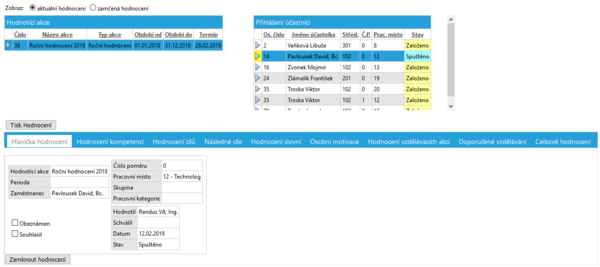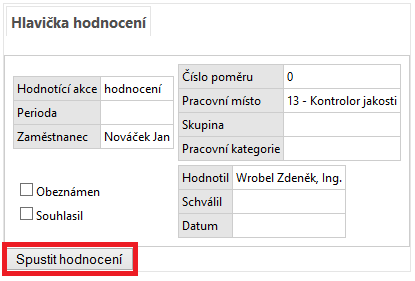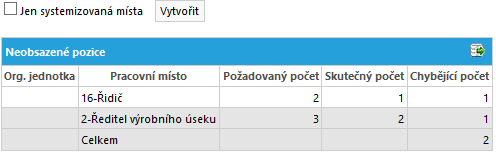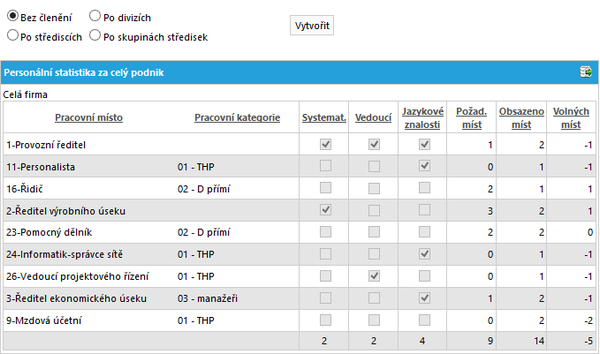Stepan3: Porovnání verzí
Z Prirucky
| Řádek 20: | Řádek 20: | ||
[[Image:P-pis-hodnoceni-spustit.png|thumb|left|600px]] | [[Image:P-pis-hodnoceni-spustit.png|thumb|left|600px]] | ||
|} | |} | ||
<br><br><br><br><br><br><br><br><br><br><br><br><br><br><br><br><br> | |||
=== Neobsazené pozice === | === Neobsazené pozice === | ||
| Řádek 26: | Řádek 26: | ||
{| | {| | ||
|[[Image:P-man-vystup-neobsaz-poz.png|thumb | |[[Image:P-man-vystup-neobsaz-poz.png|left|thumb|600px]] | ||
|} | |} | ||
Uživatel má možnost vybrat zda chce zobrazit jen systemizovaná místa, po stisknutí tlačítka "Vytvořit" se zobrazí neobsazené pozice | Uživatel má možnost vybrat zda chce zobrazit jen systemizovaná místa, po stisknutí tlačítka "Vytvořit" se zobrazí neobsazené pozice | ||
Verze z 4. 4. 2014, 14:46
Tato záložka umožňuje hodnocení zaměstnanců.
Zobrazení
Hodnocení
Menu: PIS - Hodnocení - Hodnocení
Po vybrání hodnotící akce a přihlášeného účastníka je možné zahájit hodnocení a procházet jednotlivé záložky hodnocení.
- Tlačítka 'Tisk hodnocení' a 'Tisk sebehodnocení' slouží k vytvoření přehledné souhrnné sestavy hodnocení.
- Tlačítkem 'Zamknout hodnocení' hodnocení zamkneme a již dále toto hodnocení nebudeme moci upravovat.
Žlutě jsou označeni zaměstnanci kterým již bylo hodnocení založeno. Školení se založí v "Hlavičce hodnocení":
Neobsazené pozice
Menu: Manažerské výstupy - Stavy zaměstnanců - Neobsazené pozice
Uživatel má možnost vybrat zda chce zobrazit jen systemizovaná místa, po stisknutí tlačítka "Vytvořit" se zobrazí neobsazené pozice
Personální statistika
Menu: Manažerské výstupy - Stavy zaměstnanců - Personální statistika
Uživatel vybere organizační jednotku, po stisknutí tlačítka "Vytvořit" se zobrazí personální statistika.
Přístupová práva
Menu: Nastavení - Práva
- PIS;Popis pracovního místa; 05-Hodnocení :editace
- PIS;Popis pracovního místa; 05-Hodnocení :prohlížení
Odkazy na zdrojová data v aplikaci KS mzdy PROFi